Hur man får vissa kontakter att ringa på tyst Android

Om du vill få kontakter att ringa på tyst på din Android, justera bara Stör ej-undantag för favoritkontakter. Detaljer i artikeln.
Vill du skanna dokument och infoga text i Word? EU.LuckyTemplates kommer att introducera dig hur du enkelt importerar dokument med en smartphonekamera i Microsoft Word .

Hur man skriver in text i Microsoft Word med smartphonekamera
Du kan behöva lägga timmar på att skriva långa dokument, beroende på din skrivhastighet och dokumentets komplexitet. Ett tips för att använda Microsoft Word nedan kan dock hjälpa dig att slutföra dem extremt snabbt, även på bara några minuter. Det är att använda en smartphonekamera. Låt oss nu lära oss med EU.LuckyTemplates hur man lägger till text i Microsoft Word-dokument med hjälp av telefonens kamera!
Hur man skriver in text i Word med smartphonekamera
Innan du börjar, observera att du bara kan lägga till innehåll i Word med din telefonkamera på dess mobilappversion. Se därför till att installera Microsoft Word för Android eller iOS. Följ sedan stegen nedan:
1. Öppna Microsoft Word- appen på din telefon och tryck på markeringen +i det övre högra hörnet av skärmen.
2. Tryck på Tomt dokument för att öppna ett nytt tomt dokument eller välj en annan mall.
3. Tryck på menyknappen ( En ikon med en penna) till vänster om sökknappen.
4. Längst till vänster i verktygsfältet, tryck på Hem , tryck sedan på Infoga från menyalternativen och tryck på Skanna dokument .


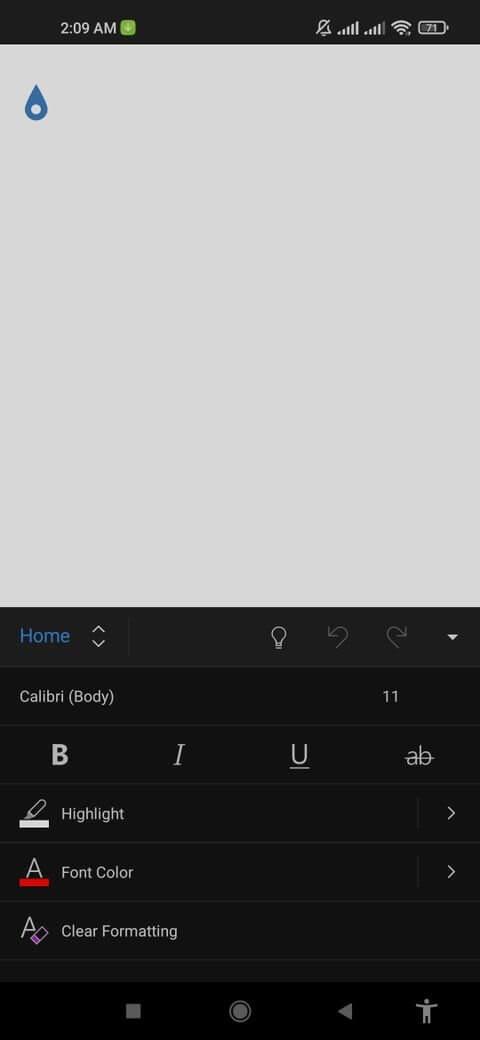
5. Ge Microsoft tillåtelse att ta foton och spela in videor.
6. Placera dokumentet på en plan yta och fånga de önskade avsnitten i dokumentet. Du kan använda beskärningsverktyget för att ändra storlek på fotot och tryck sedan på Bekräfta .

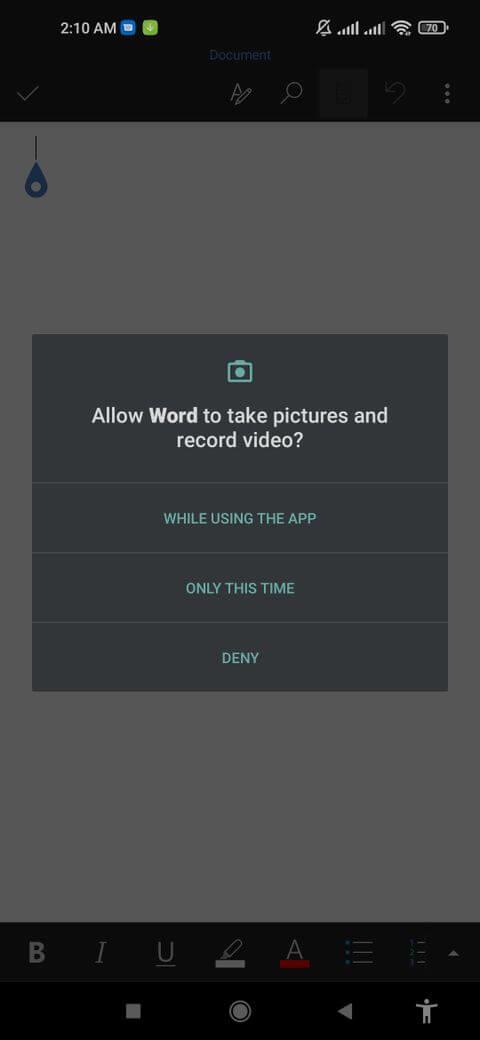
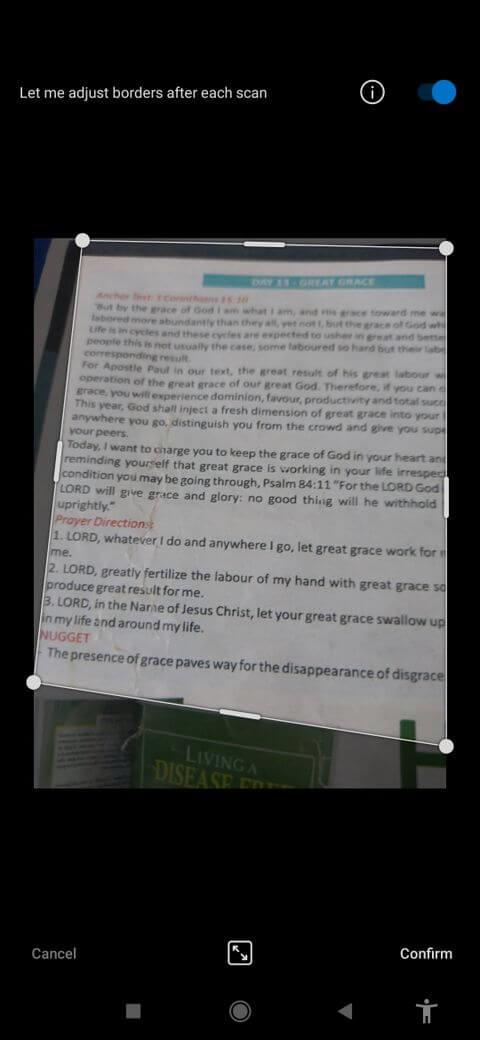
Dessutom kan du välja en eller flera foton från kamerabiblioteket som innehåller texten som du vill importera till Word och sedan trycka på Klar eller den blå fältknappen.
Ovan är hur du skriver in text och dokument i Word med en smartphonekamera . Som du kan se är det inte för svårt men väldigt snabbt, eller hur? Hoppas artikeln är användbar för dig.
Om du vill få kontakter att ringa på tyst på din Android, justera bara Stör ej-undantag för favoritkontakter. Detaljer i artikeln.
Om dina Android-appar fortsätter att stängas oväntat behöver du inte leta längre. Här kommer vi att visa dig hur du fixar det i några enkla steg.
Om röstmeddelandeavisering inte försvinner på Android, rensa lokal data, avinstallera appuppdateringar eller kontrollera aviseringsinställningarna.
Om Android-tangentbordet inte visas, se till att återställa appen genom att rensa lokal data, avinstallera dess uppdateringar eller inaktivera gester.
Om du inte kan öppna e-postbilagor på Android, ladda ner bilagan och appar som kan öppna den och försök igen. Återställ också Gmail eller använd PC.
Om du får felet Problem med att ladda widgeten på Android rekommenderar vi att du tar bort och lägger till widgeten igen, kontrollerar behörigheter eller rensar cacheminnet.
Om Google Maps inte pratar i Android och du inte hör instruktionerna, se till att rensa data från appen eller installera om appen.
Instruktioner för att ändra hårfärg med PicsArt på din telefon. För att enkelt och enkelt ändra hårfärgen på dina foton, här inbjuder vi dig att följa med.
LDPlayer: Android Emulator för Windows PC & Laptop, LDPlayer är en gratis Android-emulator på datorn. Oavsett om du är en dator eller bärbar dator är LDPlayer fortfarande tillgänglig
Om Gmail för Android inte skickar e-post, kontrollera mottagarnas inloggningsuppgifter och serverkonfiguration, rensa appens cacheminne och data eller installera om Gmail.








